Mise à jour: 13 septembre 2024
WHMCS offre de nombreuses options pour automatiser la gestion des aspects moins attrayants de l’hébergement web. Si la gestion manuelle peut suffire lorsque vous, revendeur d’hébergement, débutez avec peu de clients, cette méthode devient rapidement impraticable à grande échelle. De plus, certaines tâches importantes peuvent ne pas être immédiatement évidentes.
Par exemple, avez-vous envisagé d’envoyer des rappels de paiement à vos clients avant leur échéance ? Que faire en cas de non-paiement ? Suspendrez-vous ou résilierez-vous le compte ? Après combien de temps ? Quelle pénalité appliquerez-vous ? Ces questions se poseront inévitablement pour tout hébergeur web.
En anticipant ces scénarios et en établissant des politiques claires, vous pouvez gérer ces situations de manière proactive. De plus, une grande partie de ces tâches peut être automatisée grâce à WHMCS, vous libérant ainsi des tâches répétitives. Cela vous permet de vous concentrer sur le marketing, la relation client et la recherche de nouvelles opportunités pour développer votre entreprise.
WHMCS propose un ensemble complet d’outils d’automatisation pour gérer les tâches de routine via des tâches planifiées. Une seule page vous permet de configurer divers scénarios qui prendraient normalement beaucoup de votre temps. Examinons comment procéder.
Création de la tâche de planification
Depuis votre tableau de bord d’administrateur WHMCS, sélectionnez « Paramètres d’automatisation » dans l’onglet « Configuration ».
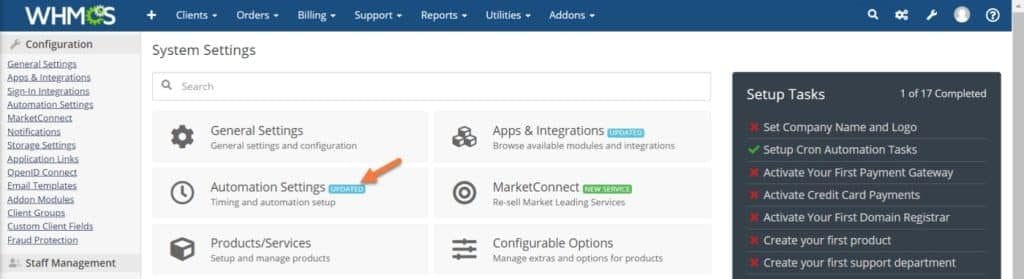
Vous accéderez alors à une page indiquant les commandes de la tâche cron nécessaires à insérer dans la section appropriée de cPanel. Lors de la configuration initiale de WHMCS, vous avez probablement été invité à effectuer cette étape.
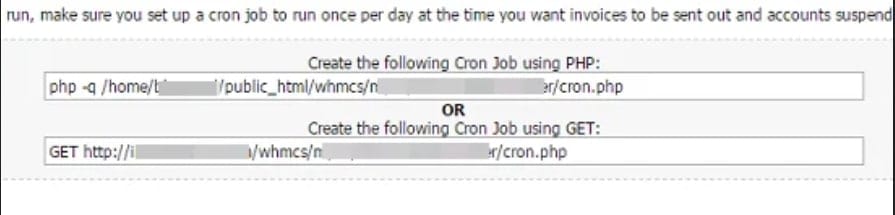
Même si vous l’avez déjà fait, il peut être nécessaire de modifier la commande si vous avez renommé votre dossier admin. C’est une étape importante pour assurer la sécurité de votre installation WHMCS.
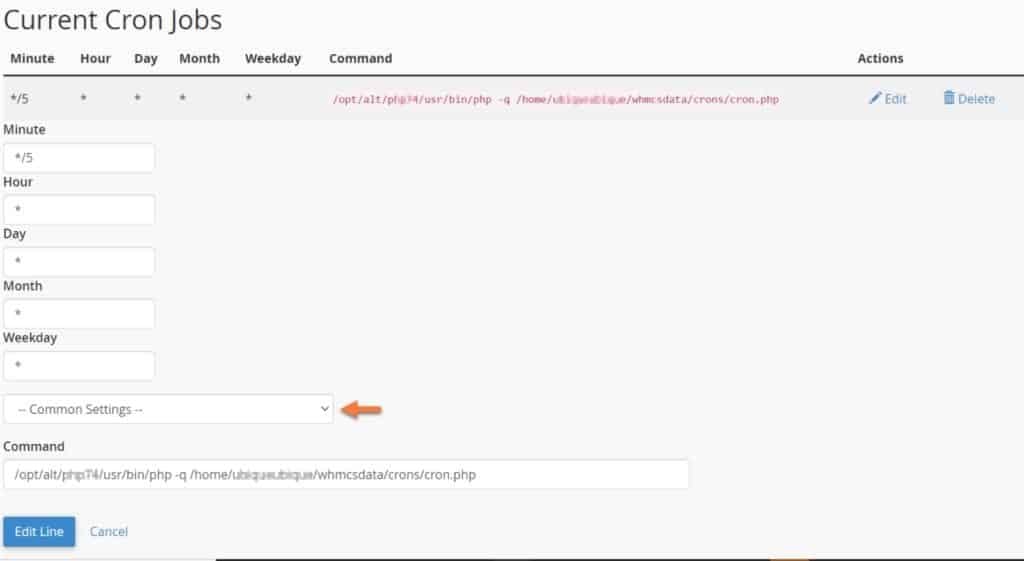
Par exemple, si vous avez renommé votre dossier « admin » en « mondossieradminsupersecret », vous devrez ajuster votre tâche de planification pour refléter ce nouveau chemin. Assurez-vous de mettre à jour la commande cron en conséquence pour garantir le bon fonctionnement de vos automatisations.
Exemple de mise à jour de la commande cron :
Si votre dossier admin est renommé, modifiez la commande cron comme suit :
bashCopy codephp -q /chemin/vers/votresite/mondossieradminsupersecret/cron.php
Assurez-vous de vérifier que le chemin est correct et de tester la tâche cron pour vous assurer qu’elle fonctionne correctement.
Suspension et résiliation
Il est idéal de recevoir les paiements à temps, que ce soit manuellement ou automatiquement. Mais, que se passe-t-il en cas de non-paiement ? Idéalement, vous souhaitez accorder un délai supplémentaire à vos clients pour régulariser leur situation. Peut-être ont-ils oublié ou attendent-ils un versement. Toutefois, il est crucial de définir une période après laquelle le compte sera suspendu si le paiement n’est pas effectué.
Suspension et résiliation de compte dans WHMCS
WHMCS permet d’automatiser la suspension et la résiliation des comptes en cas de non-paiement. Voici comment configurer ces options :
- Activation de la suspension :
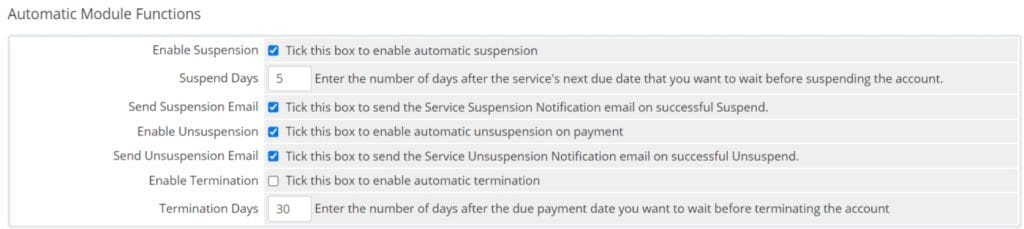
- Cochez la case « Activer la suspension » pour activer cette fonctionnalité.
- Dans le champ de texte « Jours de suspension », spécifiez le nombre de jours après la date limite de paiement avant que le compte ne soit suspendu. Par exemple, vous pouvez choisir de suspendre le compte 7 jours après l’échéance.
- Automatisation de la suspension et de la résiliation :
- Vous pouvez configurer WHMCS pour réactiver automatiquement le compte dès que le paiement est effectué. Cette fonctionnalité simplifie la gestion et améliore l’expérience client.
- En cas de non-paiement prolongé, vous pouvez définir une période après laquelle le compte sera définitivement résilié. Par exemple, si un compte est en défaut de paiement pendant 30 jours, vous pouvez choisir de résilier le compte pour éviter des complications futures.
Exemple de configuration :
- Activer la suspension : Oui
- Jours de suspension : 7 jours
- Réactivation automatique : Oui, dès réception du paiement
- Résiliation automatique : Après 30 jours de non-paiement
Cette configuration assure une gestion efficace des comptes en défaut de paiement, tout en donnant à vos clients une chance raisonnable de régulariser leur situation.
Création et rappels de facturation dans WHMCS
Pour éviter les scénarios de non-paiement, il est crucial d’envoyer les factures à l’avance et de rappeler régulièrement les échéances de paiement. La section « Paramètres de facturation » de WHMCS permet de configurer ces options.
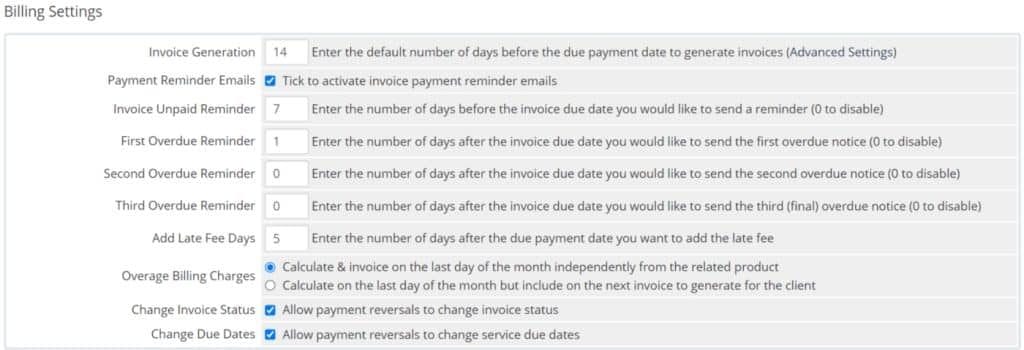
Dans WHMCS, vous pouvez configurer les paramètres de facturation de manière à automatiser l’envoi des factures et des rappels de paiement. Voici comment procéder :
- Activation des rappels de paiement :
Dans les « Paramètres de facturation », cochez la case « Courriels de rappel de paiement » pour activer cette fonctionnalité. Cela permettra d’envoyer automatiquement des rappels à vos clients avant et après l’échéance de leur paiement.
- Configuration des rappels :

Vous pouvez configurer jusqu’à trois rappels après l’envoi initial de la « Facture impayée ». Par exemple :
- Premier rappel : 5 jours avant l’échéance
- Deuxième rappel : 1 jour après l’échéance
- Troisième rappel : 5 jours après l’échéance
- Frais de retard :
Depuis cet écran, vous pouvez également configurer les frais de retard pour les paiements tardifs. Vous avez la possibilité de décider si ces frais seront inclus dans une facture séparée ou ajoutés à la prochaine facture. Cela permet de pénaliser les retards tout en restant transparent sur les coûts supplémentaires.
Exemple de configuration :
- Activer les courriels de rappel de paiement : Oui
- Premier rappel : 5 jours avant l’échéance
- Deuxième rappel : 1 jour après l’échéance
- Troisième rappel : 5 jours après l’échéance
- Frais de retard : 5% du montant dû, inclus dans la prochaine facture
En configurant ces paramètres, vous pouvez réduire les risques de non-paiement et maintenir une bonne relation avec vos clients en leur rappelant régulièrement leurs obligations financières.
Configuration de la fermeture automatique des tickets dans WHMCS
Il existe plusieurs sections d’automatisation supplémentaires que vous pouvez explorer en détail, mais celle concernant la fermeture automatique des tickets est particulièrement intéressante. Vous pouvez configurer WHMCS pour fermer automatiquement les tickets sans activité après un certain nombre de jours, ce qui vous permet de gérer plus efficacement votre support client.
Pour cela, assurez-vous que la tâche de planification s’exécute une fois par jour. Ainsi, l’automatisation de WHMCS prendra en charge une grande partie des tâches répétitives de gestion de votre service d’hébergement web, vous permettant de vous concentrer sur les scénarios exceptionnels plutôt que sur les tâches prévisibles.
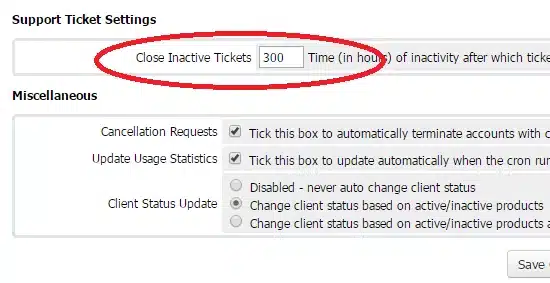
Accès aux paramètres d’automatisation :
Configuration des paramètres de fermeture des tickets :
Planification de la tâche cron :
Exemple de configuration :
- 🔥 Location Serveur Dédié GPU: meilleurs hébergeurs - 5 mars 2025
- Comment acheter un site web ou un eCommerce existant ? Le Guide ultime - 5 février 2025
- Comment héberger un site web sur un NAS Synology - 3 février 2025






